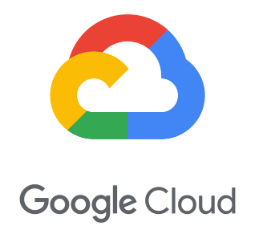
목차
1. 프로젝트 생성
2. Engine에서 인스턴스 생성
3. SSH 키 생성 및 등록
3.1 puttygen을 이용한 키 생성
4. IAM을 통한 사용자 추가
GCP(Google Cloud Platform) : Google의 Public Cloud Service
1. 프로젝트 생성
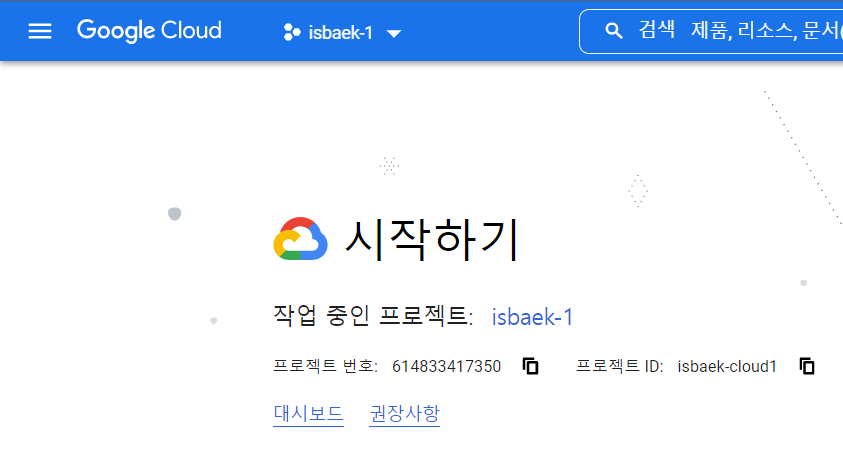
- 최초 회원 가입을 마무리하게 되면 위와 같은 초기 화면이 보인다.
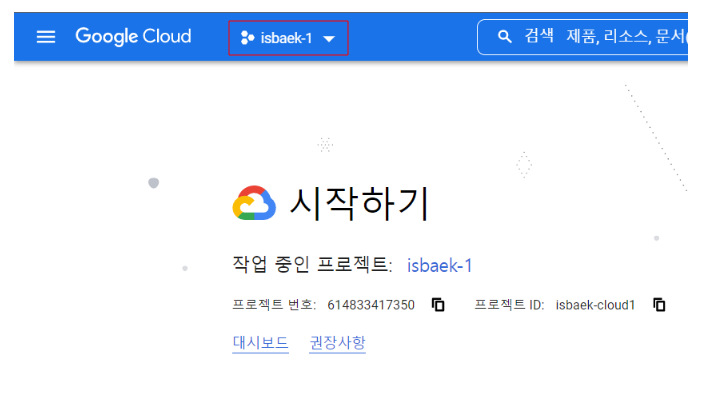

- 현재 존재하는 프로젝트 목록 및 새로운 프로젝트를 생성할 수 있다.
- 프로젝트는 가상 머신을 생성하고 보관하는 하나의 큰 저장소라고 생각하면 된다.
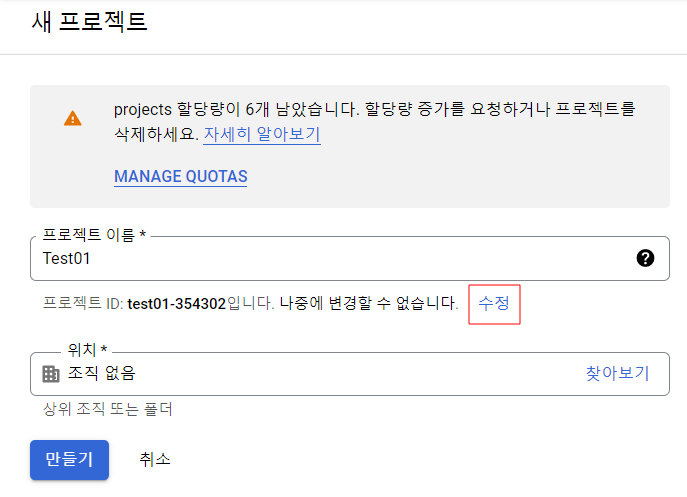

- 프로젝트 이름과 프로젝트 ID를 지정한다.
- 프로젝트 ID는 해당 프로젝트를 구별하는 고유의 ID에 해당하고 마지막은 반드시 숫자로 끝나야 한다.
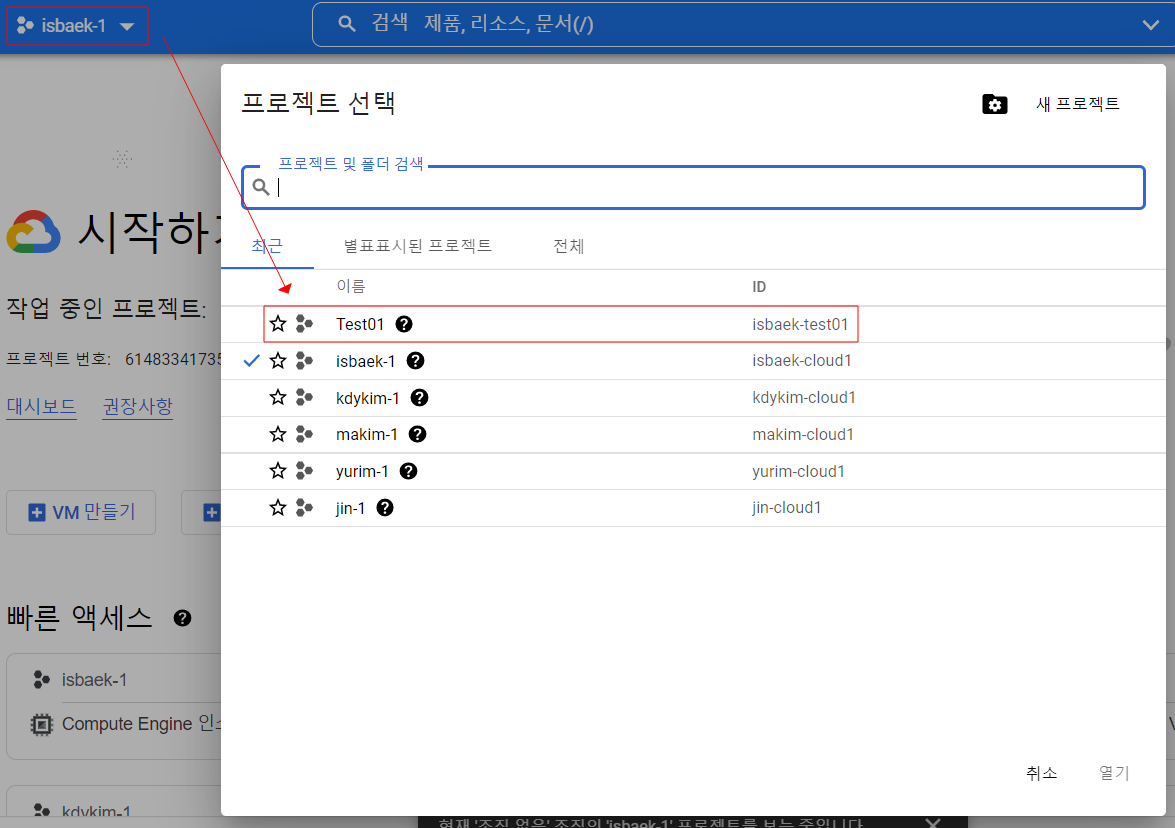
- 프로젝트 생성 후 해당 프로젝트를 선택한다.
2. Engine에서 인스턴스 생성
- 구글 컴퓨트 엔진은 구글 클라우드 플랫폼의 서비스형 인프라스트럭처 구성 요소로서, 구글의 검색 엔진, Gmail, 유튜브 등의 서비스를 구동하는 글로벌 인프라스트럭처 위에 빌드된다. 구글 컴퓨트 엔진을 통해 사용자들이 가상 머신을 온디맨드로 런칭할 수 있다.
- GCP에서 Engine은 가상 머신들을 모아놓는 곳에 해당한다.
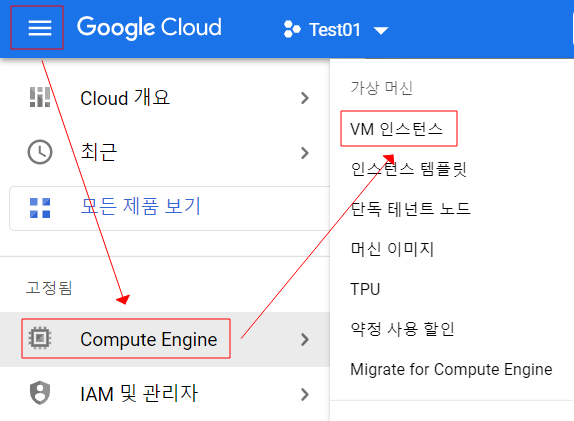
- VM 가상머신 인스턴스를 선택한다.
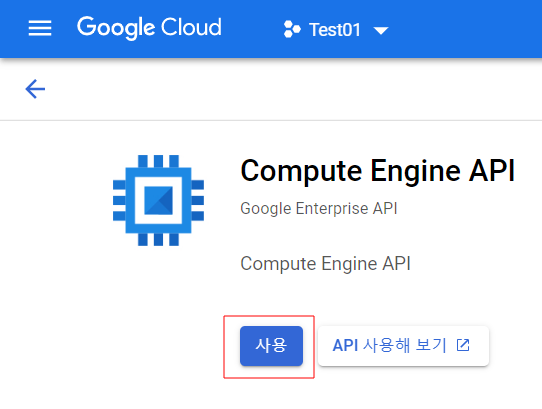
- 프로젝트에서 최초에 Compute Engine API를 사용하게 되면 위와 같은 화면이 나오게 되고 사용을 눌러야 사용이 가능하다.
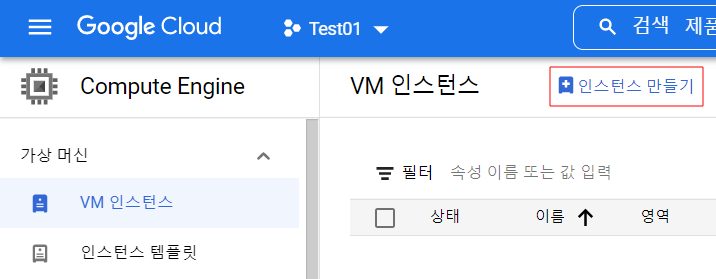
- 우측 상단에 인스턴스 만들기를 통해 VM 인스턴스를 생성한다.
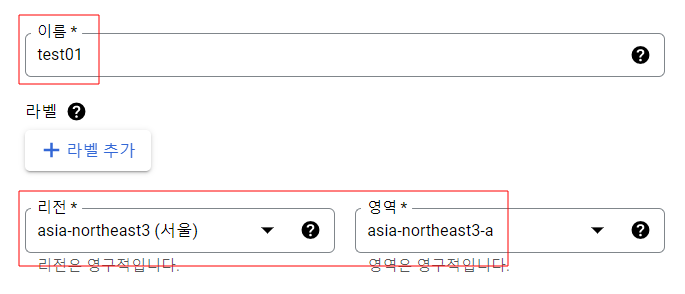
- 인스턴스의 이름과 해당 인스턴스가 생성될 리전과 영역을 선택한다.
- AWS와 다르게 GCP의 경우 VPC 안에 리전이 존재한다.
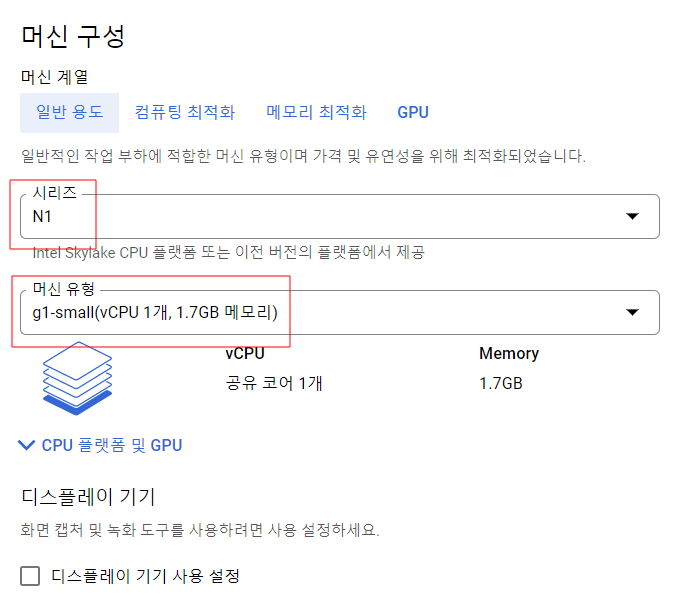
- 머신 구성을 통해 해당 VM 인스턴스의 CPU 갯수, 메모리 용량 등 해당 가상 머신의 스펙을 지정한다.
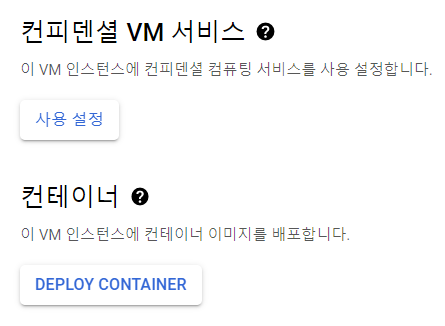
- 컨피덴셜 VM 서비스와, 컨테이너 서비스 사용을 원하면 설정하여 사용할 수 있다.
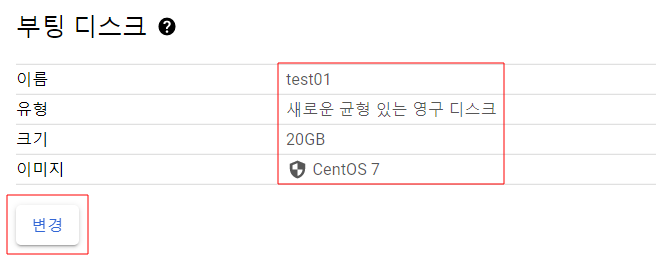
- 부팅 디스크는 운영 체제가 들어있는 디스크로 해당 디스크가 있어야 OS가 설치되고 사용할 수 있다.
- 사용자에 맞게 운영체제를 선택하고 해당 디스크의 크기를 조절 할 수 있다.
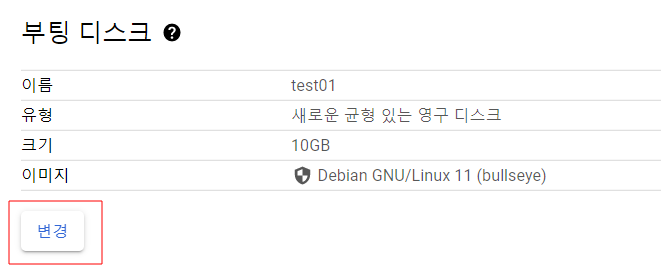

- CentOS 운영 체제와 버전을 선택하고 디스크 크기를 설정하는 모습이다.
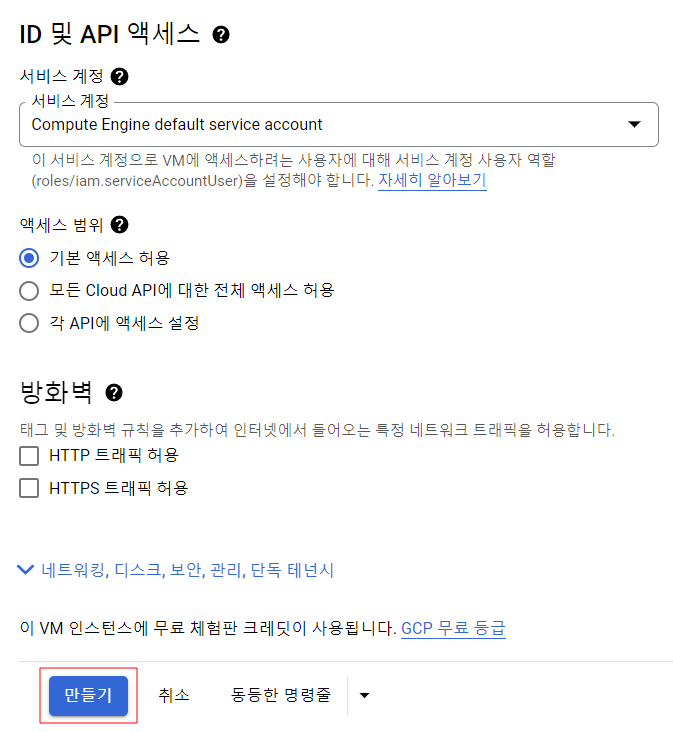
- 서비스 계정, 액세스 범위, 방화벽 설정까지 마치게 되면 새로운 VM 인스턴스가 생성되게 된다.
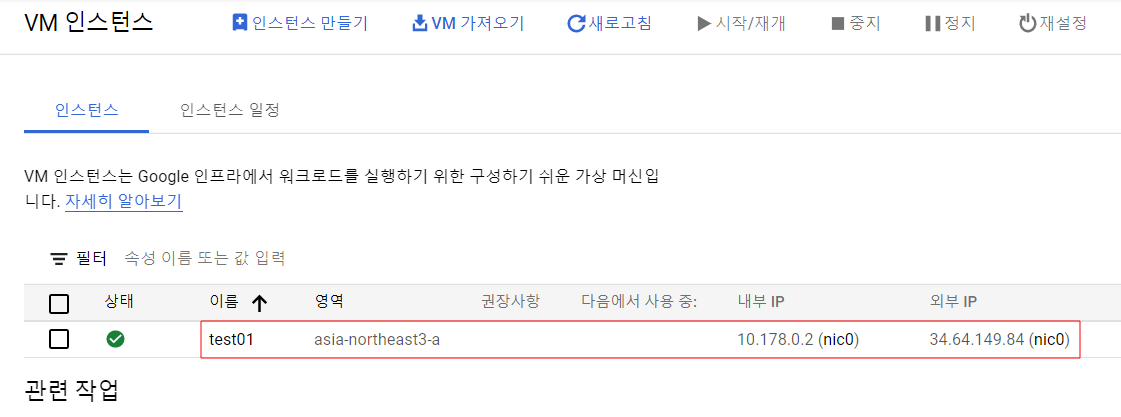
- 새로운 VM 인스턴스가 생성된 것을 확인 할 수 있다.
3. SSH 키 생성 및 등록
- 프로젝트 생성 후 VM 인스턴스를 새롭게 생성 한 뒤 해당 VM 인스턴스에 SSH로 접속하기 위해선 SSH 접속을 위한 키가 있어야 하고 해당 키를 VM 인스턴스에 등록해야 한다.
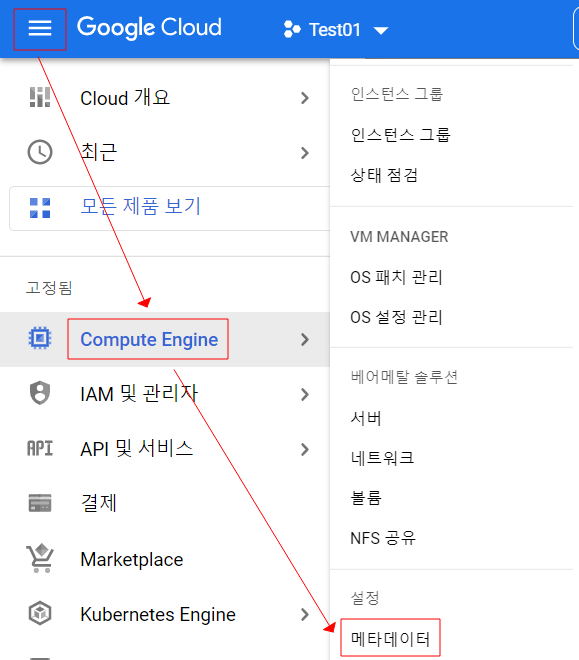
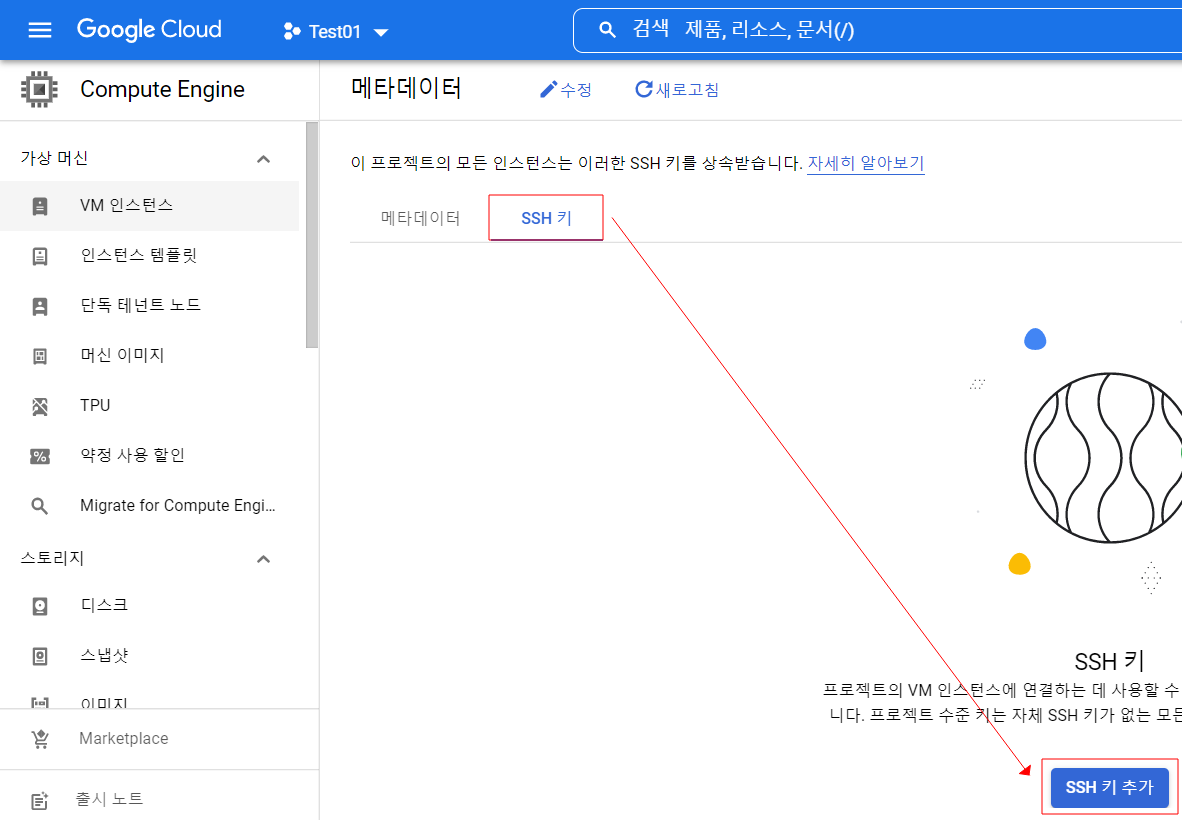
- 해당 Coupute Engine 메타 데이터 부분에 SSH 키를 추가 해야한다. 해당 메타 데이터에 추가하는 키는 public 키를 추가한다.
3.1 puttygen을 이용한 키 생성
- puttygen 프로그램을 이용하여 SSH 키 페어를 생성 해 볼 것이다.

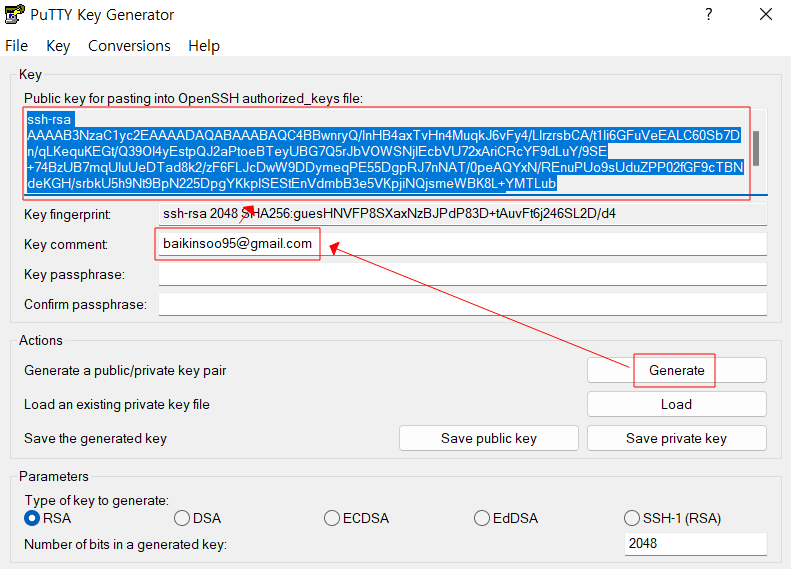
- Key comment에 사용자 이름을 넣는다.
- Generate를 통해 Public 키를 발급 받는다.

- Conversions -> Export OpenSSH key를 통해 개인키 즉, Public Key에 대한 Private Key를 발급 받는다.

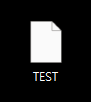
- Private Key 관리자 본인만이 가지고 있어야 한다. 또한 SSH 접속 할 때 Public 키와 대칭 키 인증을 위해 반드시 필요한 키다.

- puttygen을 통해 생성한 Public Key를 GCP 메타 데이터 SSH 키 추가하는 부분에 추가해준다.

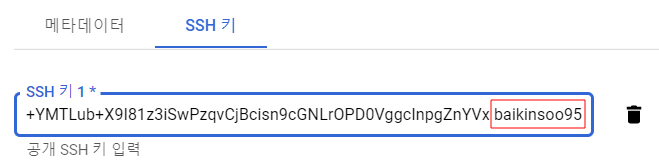
- 키의 가장 뒷편에 사용자 이름을 집어 넣어야 한다. SSH 키의 사용자 이름과 동일해야 한다.

- VM 인스턴스의 공인 IP를 가지고 원격 프로그램을 통해 해당 인스턴스에 접속 해본다.
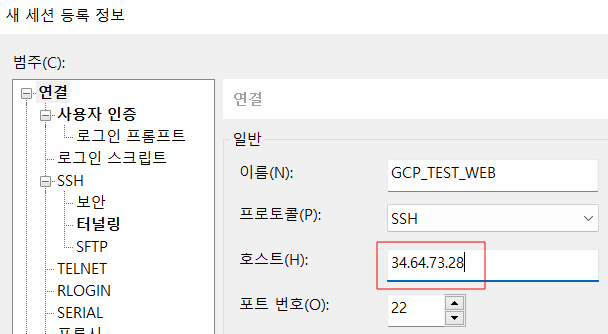
- 접속할 공인 IP를 작성한다.
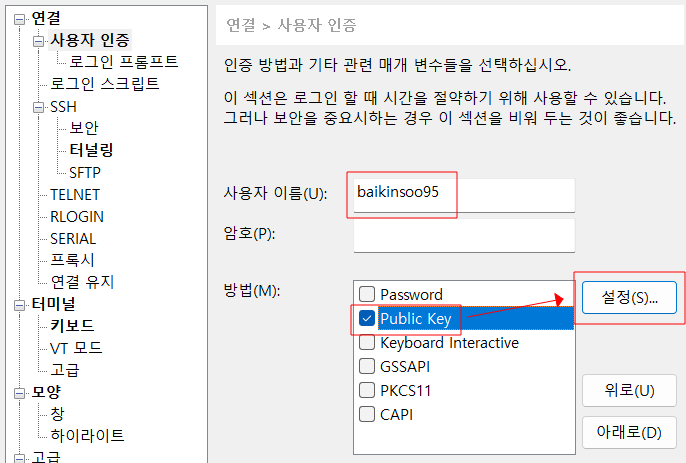
- 사용자 이름과 해당 인스턴스에 존재하는 Public Key에 대한 Private 키를 가져온다.
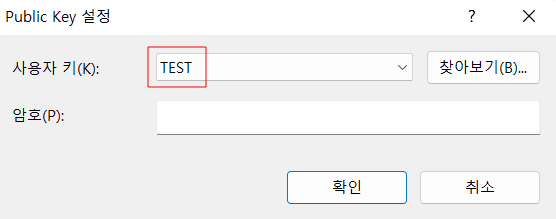
- puttygen을 통해 생성한 Private Key 파일을 불러온 뒤 연결을 하게 되면 해당 인스턴스에 접속되는 것을 확인 할 수 있다.
https://insoobaik.tistory.com/135
Linux - (Wordpress + MySQL5.7 + PHP 7.3) 설치
이번 포스팅은 Linux를 통해 Wordpress, MySQL5.7, PHP 7.3 설치에 대해 알아볼 것이다. Wordpress 워드프레스(WordPress)는 세계 최대의 자유-오픈 소스 소프트웨어 저작물 관리 시스템이다. PHP로 작성되었으며
insoobaik.tistory.com
- 새롭게 인스턴스를 생성하여 VMWare를 통해 생성하였던 Wordpress + MySQL + PHP를 이전 포스팅을 참고하여 설정해본다.
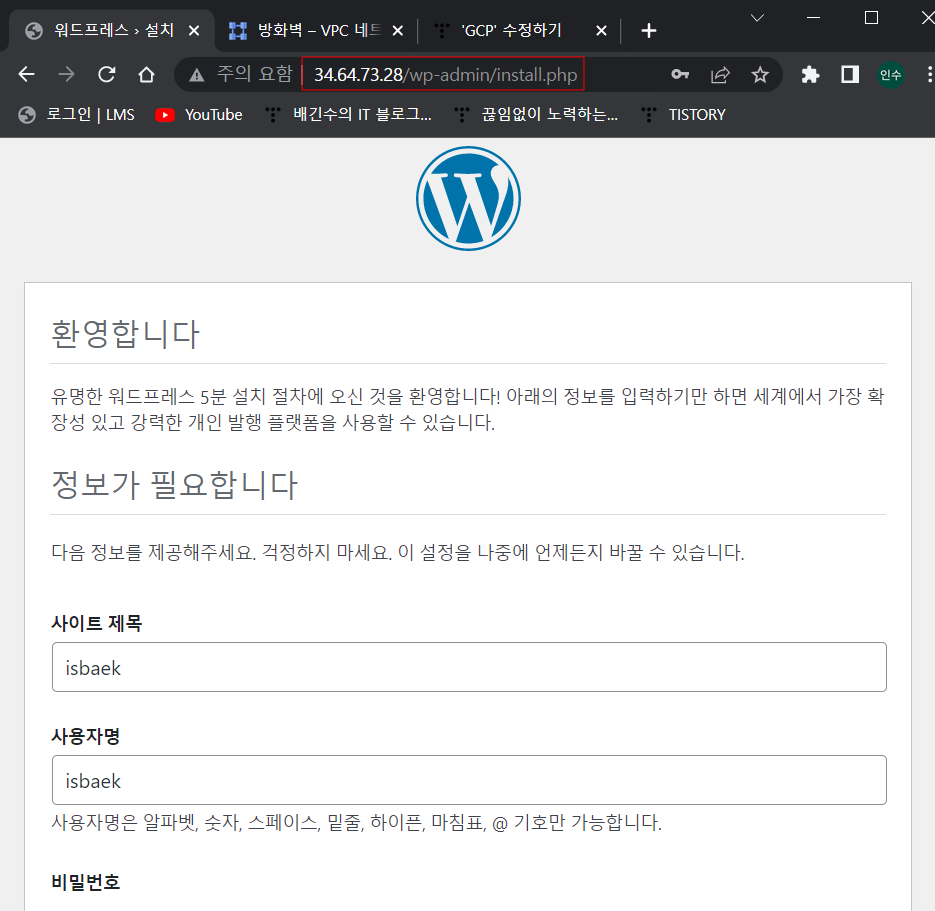
- 정상적으로 리눅스 설정이 완료되었다면 위와 같이 Wordpress 화면을 볼 수 있다.
- 회원 가입을 해본다.
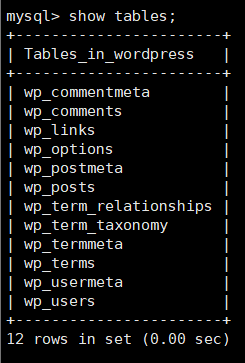
- Wordpress에서 회원가입을 해주면 wordpress DB안에 테이블이 자동으로 생성되고 회원가입 시 작성했던 내용들이 저장된다.
4. IAM을 통한 사용자 추가
- GCP의 가장 큰 장점 중 하나는 IAM을 통해 자신 이외의 다른 사용자를 추가하여 프로젝트를 공유하여 협업 할 수 있다는 것이다.

- IAM 및 관리자 -> IAM 항목을 들어간다.
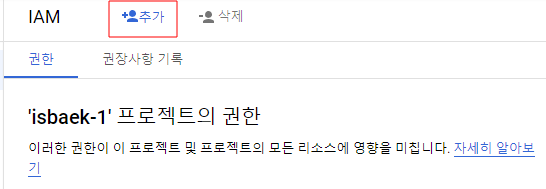
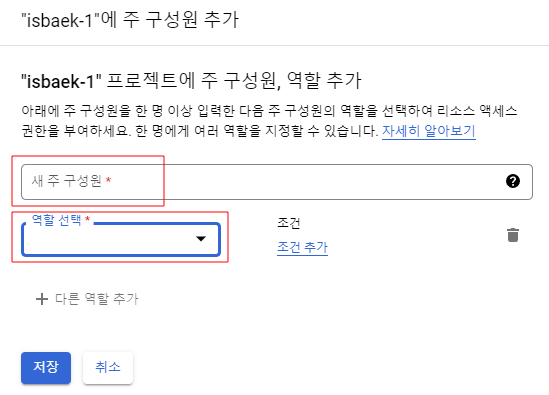
- 추가 버튼을 누른 뒤 프로젝트를 공유하고 싶은 구성원의 계정을 입력하고 해당 구성원에게 부여할 권한을 설정한다.
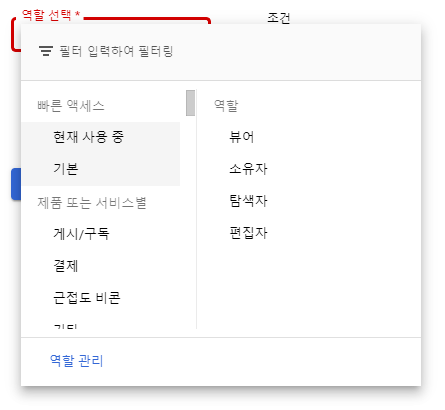
- 여러 권한이 있기 때문에 상황에 맞게 권한을 부여한다.
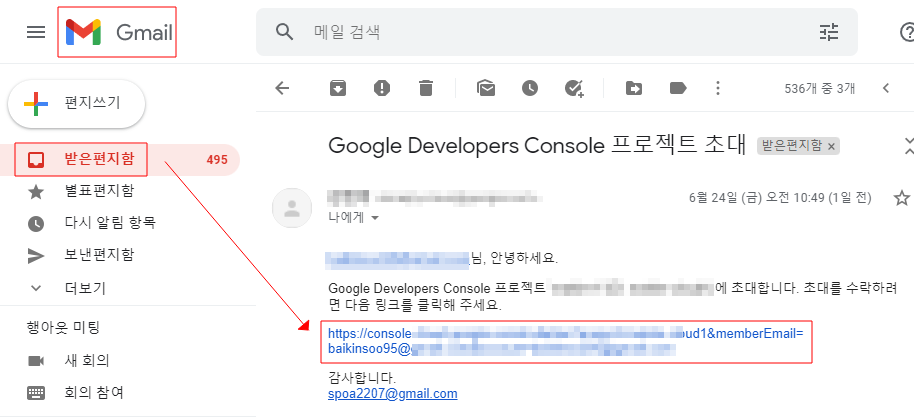
- 사용자를 추가하게 되면 해당 계정의 Gmail 계정으로 초대 요청이 간다.

- 초대 요청을 수락하면 위와 같이 해당 프로젝트에 대하여 여러 사용자가 권한을 소유하게 되어 간편히 협업이 가능한 것을 확인 할 수 있다.
'Cloud > GCP' 카테고리의 다른 글
| GCP - CLI (0) | 2022.06.28 |
|---|---|
| GCP - SQL(Database) (0) | 2022.06.28 |
| GCP - Cloud DNS (0) | 2022.06.27 |
| GCP - FileStore, Cloud Storage (0) | 2022.06.27 |
| GCP - VPC 생성, 방화벽 설정 (0) | 2022.06.27 |